内容介绍
谷歌浏览器如何设置隐私和安全选项?谷歌浏览器向用户提供了丰富的隐私和安全设置选项,下面这篇教程就来教大家如何操作才能以最大程度地保护自己的隐私和数据安全。不仅如此,小伙伴们还要注意定期检查和更新隐私设置,确保浏览器始终处于最佳的保护状态。有类似需求的小伙伴快来看看下面这篇详细设置教程。

谷歌浏览器设置隐私和安全步骤教程
1、启用隐身模式:通过启动隐身窗口,谷歌浏览器不会记录浏览历史、Cookie和网站数据以及表单填写信息,有效防止与他人共用设备时个人信息泄露。(如图所示)
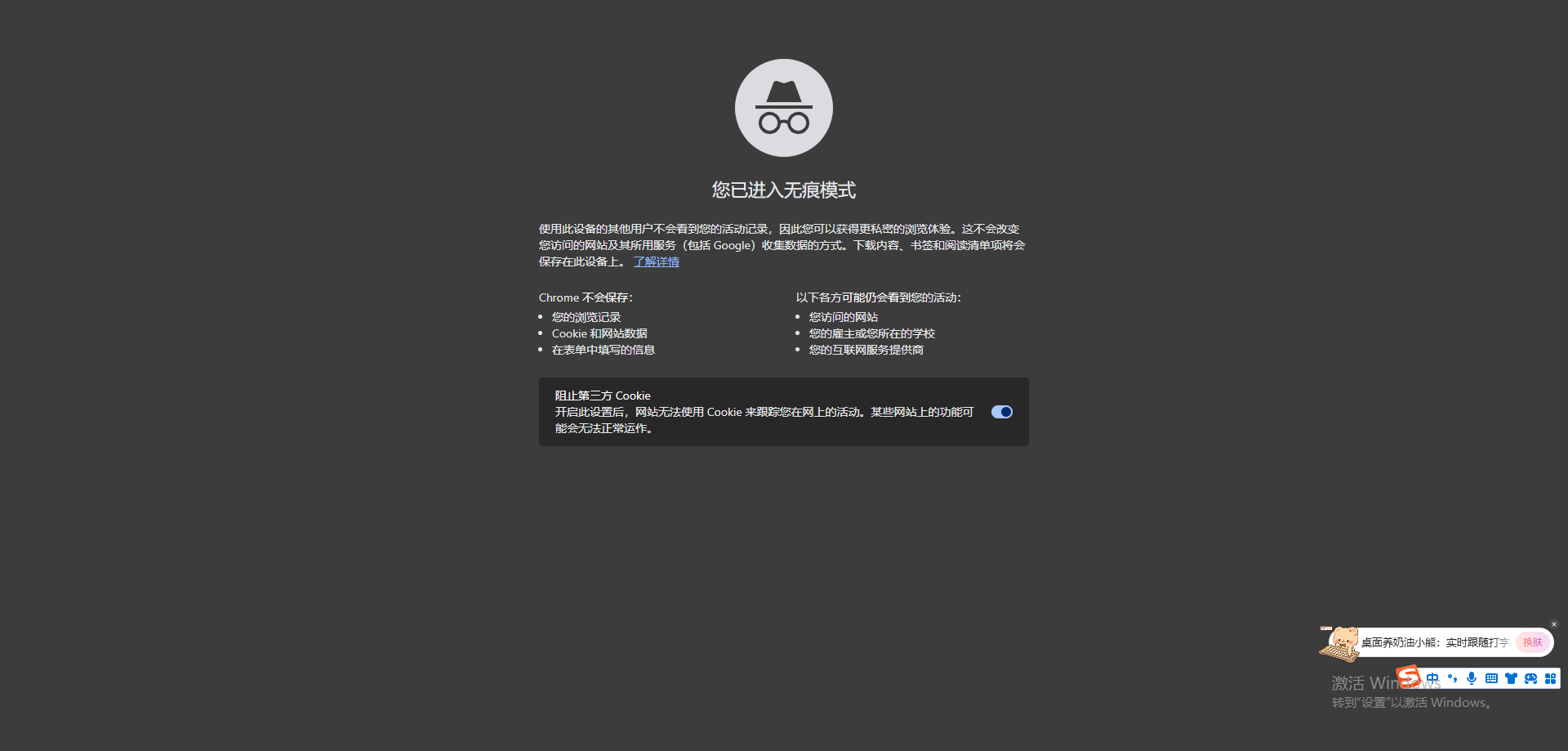
2、管理Cookies:在设置中找到“隐私和安全”,进入“Cookie和其他网站数据”,然后勾选“阻止第三方Cookie”。此外,可以选择在退出浏览器时自动清除Cookie,或者通过设置菜单定期清理。(如图所示)
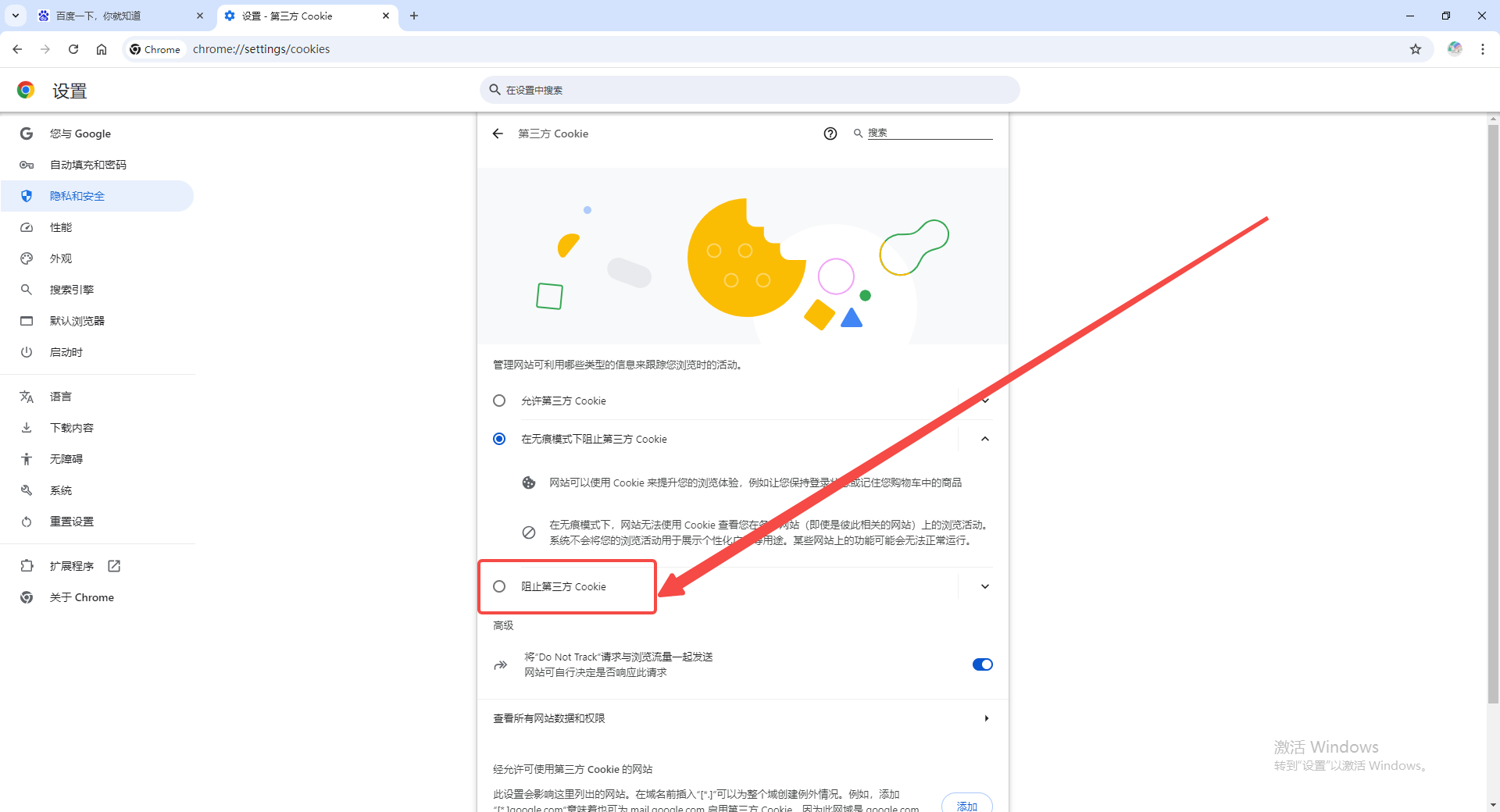
3、调整内容设置:在“隐私和安全”下的“内容设置”中,用户可以管理相机、麦克风、位置等权限,阻止未经授权的网站访问这些设备。同时,可以设置不允许任何网站自动下载多个文件,从而防止恶意软件的风险。(如图所示)
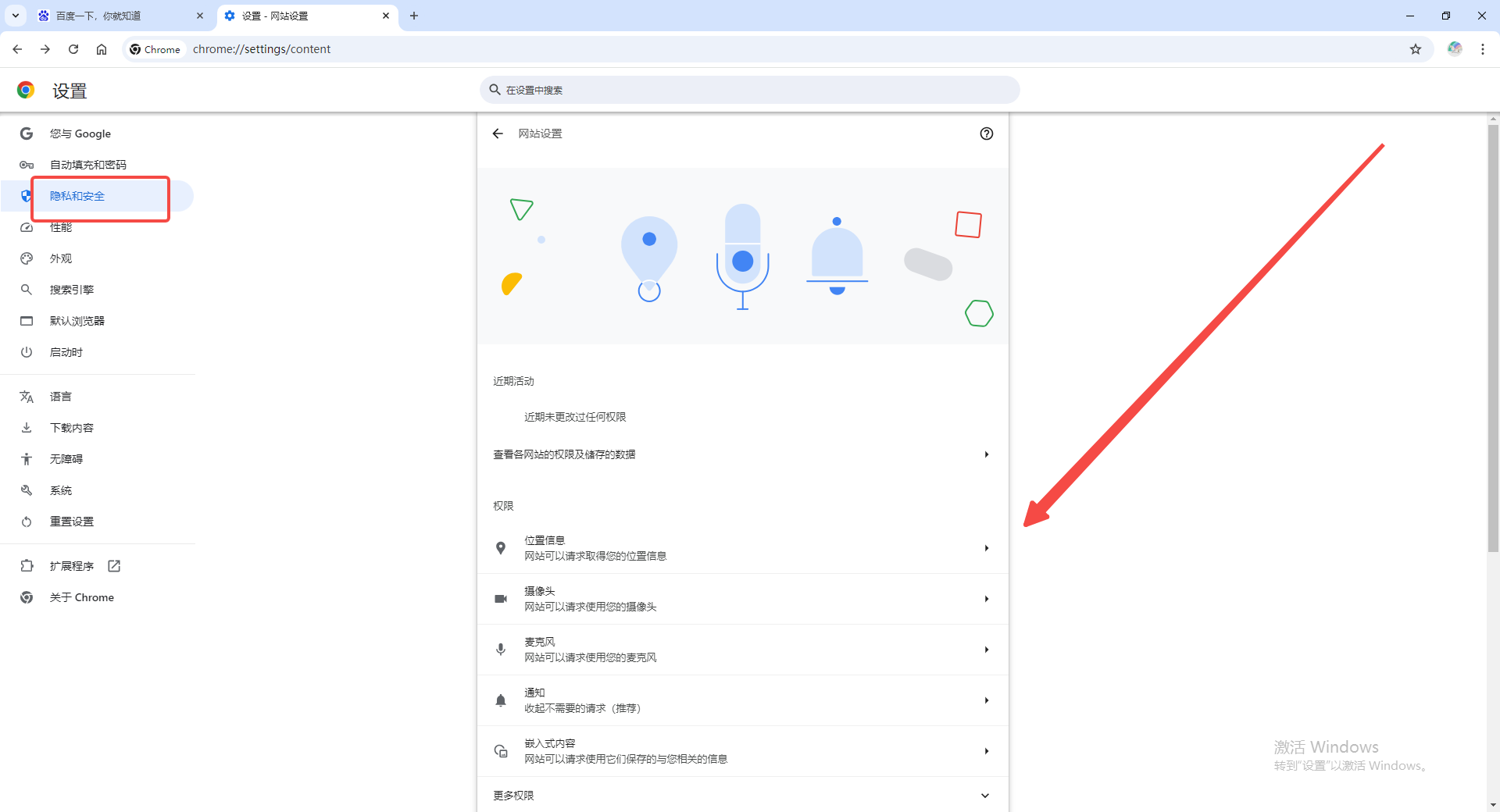
4、使用安全浏览:确保在“隐私和安全”设置中开启“使用安全检查”,以保护用户免遭恶意软件和欺诈性网站的侵害。(如图所示)
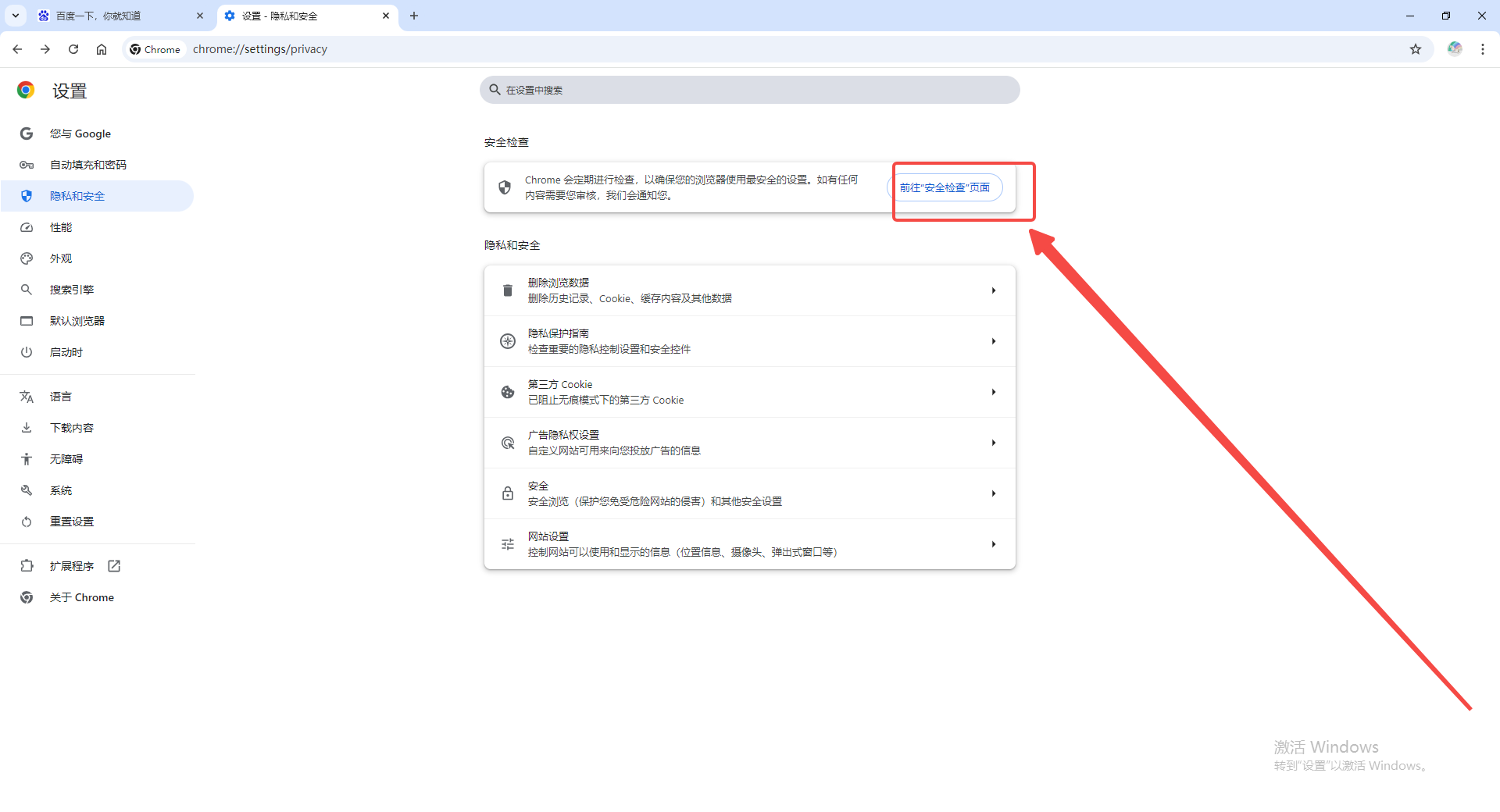
5、管理密码:在“隐私和安全”中找到“密码”,可以设置Chrome不保存密码或仅在询问时保存,避免密码泄露风险。(如图所示)
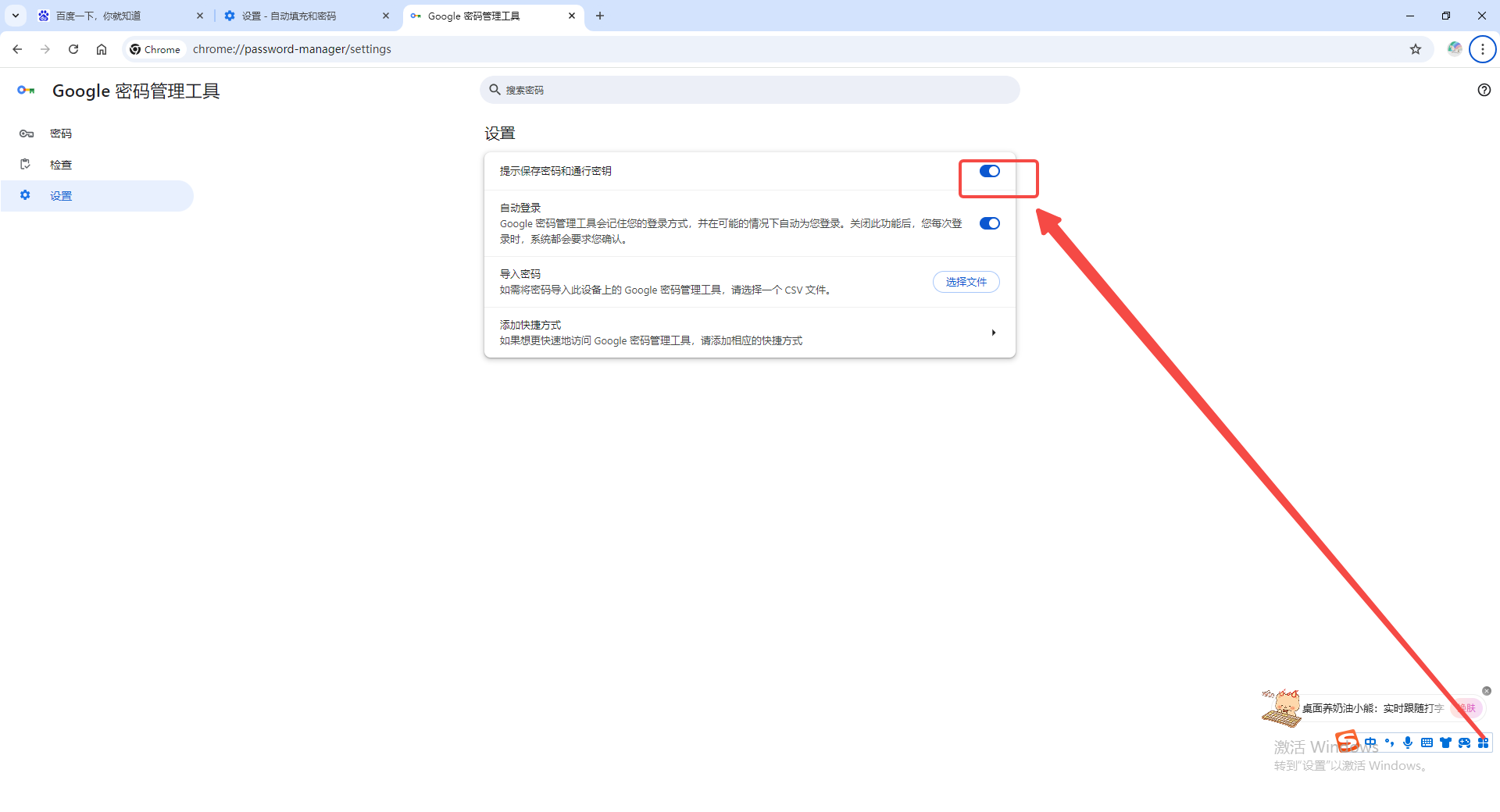
6、定期清理数据:在“隐私和安全”下的“清除浏览数据”中,用户可以设定在关闭浏览器时自动清除浏览记录、Cookie和其他站点数据,或者按照设定的周期(如每天、每周或每月)自动清理。(如图所示)
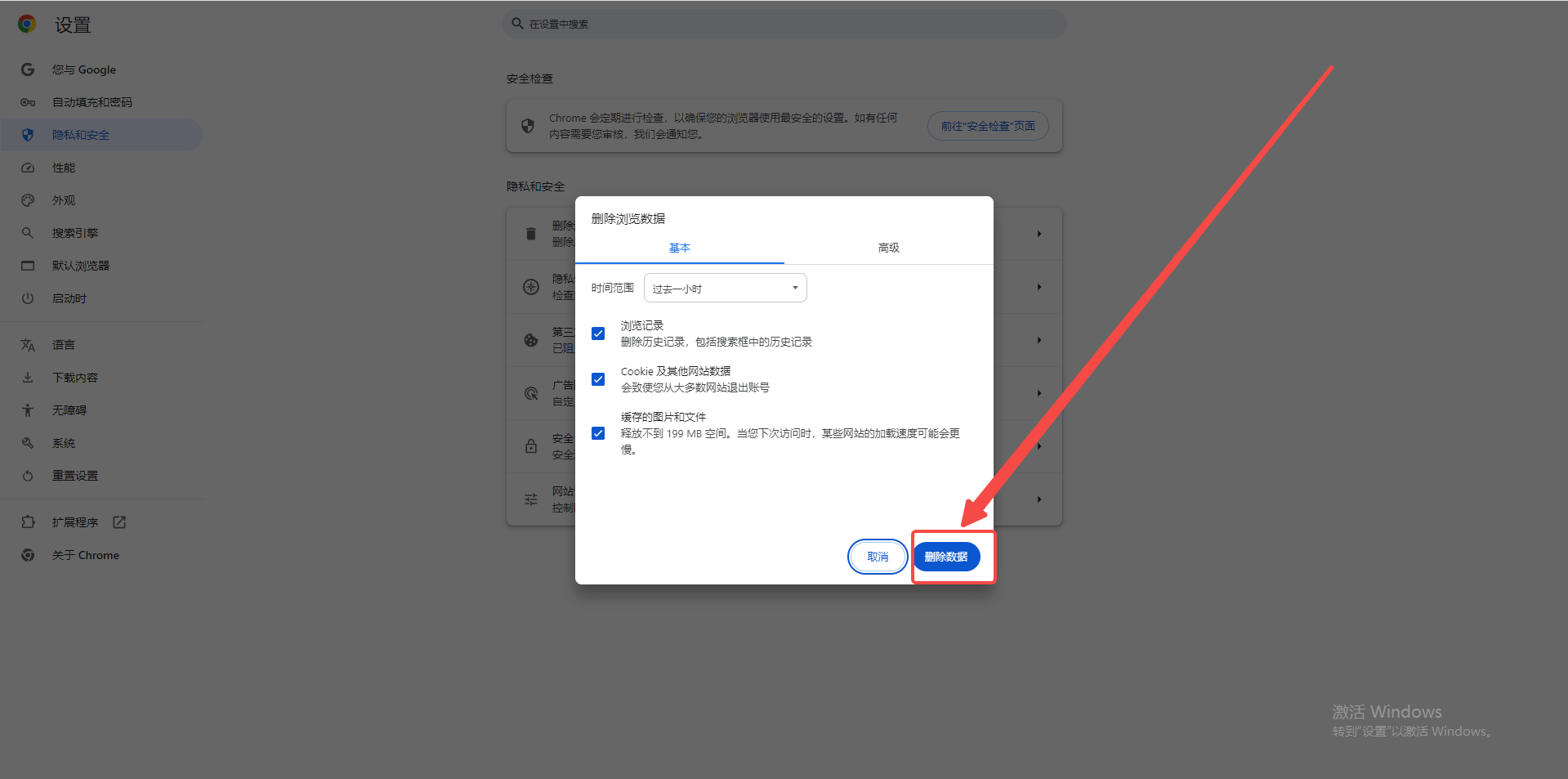
7、安装浏览器插件:安装一些可以屏蔽广告、追踪和社交媒体的插件,进一步加强隐私保护。(如图所示)
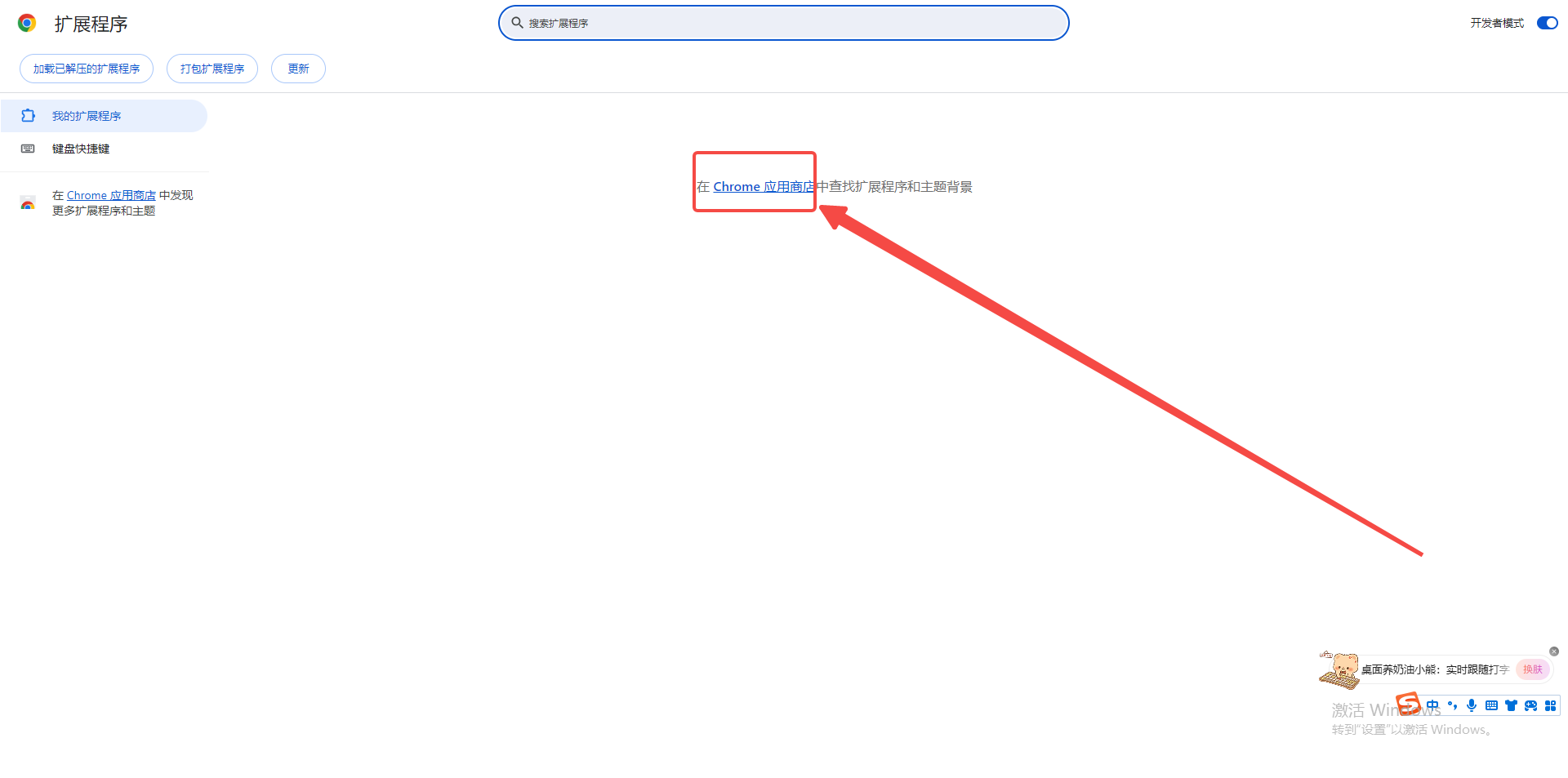
以上就是本期分享的【谷歌浏览器如何设置隐私和安全选项?详细设置教程】全部内容,更多精彩资讯请期待下期分享。
继续阅读

介绍Chrome浏览器如何通过优化技术提高在线直播网页的加载速度,减少延迟,确保流畅的观看体验。
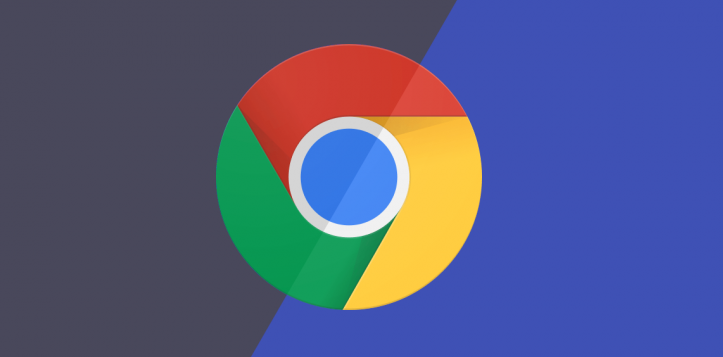
通过清理Chrome浏览器中的缓存和Cookie,提升浏览器性能,确保网页加载速度更快,改善上网体验。

探索如何在谷歌浏览器中启用密码同步选项,方便跨设备管理密码,提升密码的安全性和便捷性,保障个人信息安全。
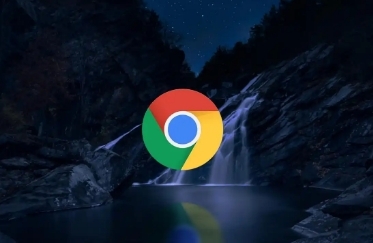
在Chrome浏览器中禁用自动翻译功能,避免浏览器在访问外文网站时自动弹出翻译提示。通过调整浏览器的语言设置,确保网页展示原始内容或根据需要手动翻译,而非自动翻译,以免影响浏览体验。
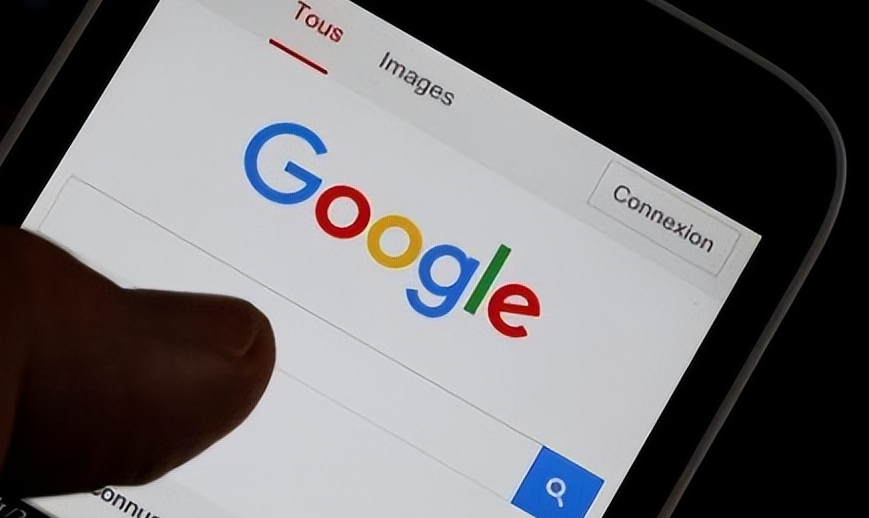
学习如何通过Chrome的地址栏快捷搜索,快速找到你需要的内容。本文带来详细的操作步骤,帮助你提升浏览器的使用效率。

教您如何在Chrome浏览器中启用隐身模式,浏览网页时避免留下痕迹,保护您的隐私和个人数据。










